
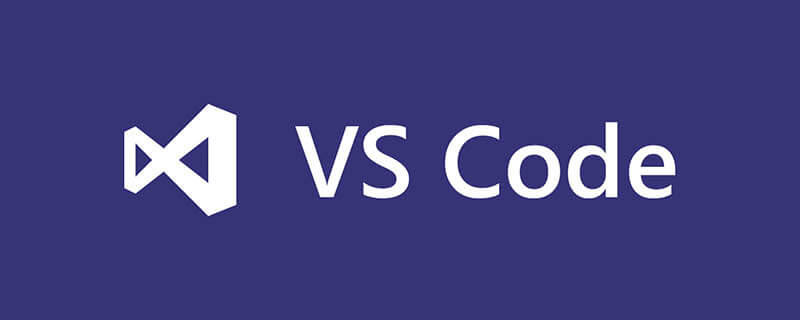
Wie verwende ich vscode git?
Einführung in vscode
VSCode ist ein kompakter Editor von Microsoft. Er verwendet die gleiche Benutzeroberfläche wie VS und kann mit entsprechenden Plug-Ins optimiert werden . Erfahrung in der Frontend-Entwicklung.
Layout: Die linke Seite ist der Dateimanager, der zur Anzeige aller zu bearbeitenden Dateien und Ordner verwendet wird, gefolgt vom Ressourcenmanager, der Suche, GIT, dem Debuggen und den Plug-Ins. Die rechte Seite ist die Bearbeitung Bereich zum Öffnen von Dateien Es können bis zu drei Bearbeitungsbereiche gleichzeitig geöffnet werden. Wenn Git zum ersten Mal nicht lokal installiert ist, werden Sie aufgefordert, zuerst Git zu installieren und dann vscode neu zu starten.
Git-Download-Adresse
https://git-scm.com/download/win
Wenn der Installationsprozess anzeigt, dass die Umgebungsvariable nicht zum Pfad hinzugefügt werden kann, müssen Sie das cmd-Verzeichnis im Git-Installationsverzeichnis zur Systempfadvariablen < hinzufügen 🎜>
Git konfigurierenGlobale Konfiguration festlegengit config --global user.name "your name" git config --global user.email "your email"
cd d:/wamp/www/wap //首先指定到你的项目目录下 git init touch README.md git add README.md git commit -m "first commit" git remote add origin https://github.com/youtname/vscode.git //用你仓库的url,vscode.git中vscode为仓库名称,使用时必须先创建 git push -u origin master //提交到你的仓库
Zurück Gehen Sie zu vs Code und öffnen Sie den Git-Arbeitsbereich. Dort werden alle Codes angezeigt.
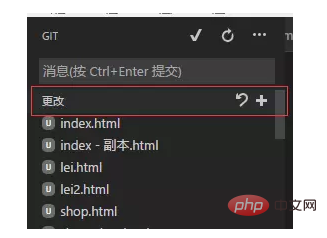
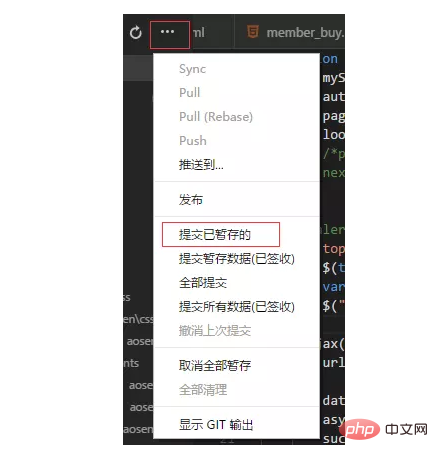
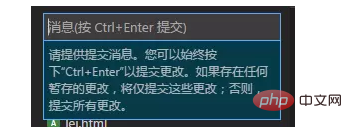
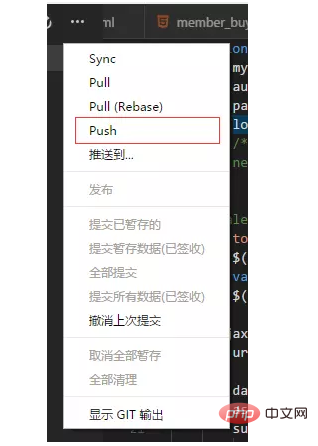
git config --global credential.helper store //在Git Bash输入这个命令就可以了
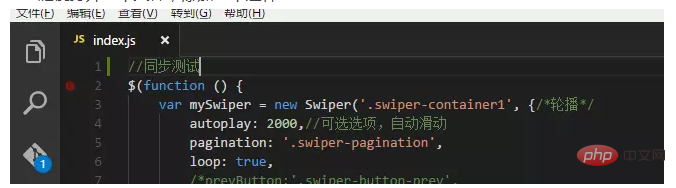
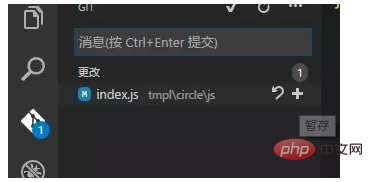
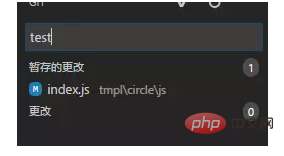
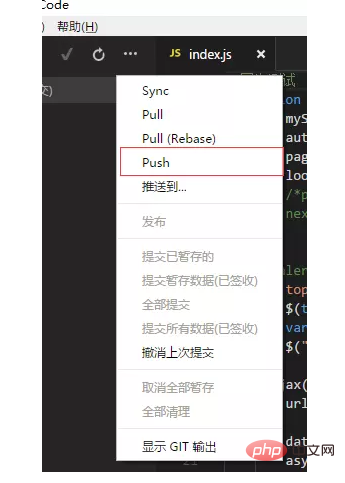
cd d:/project //指定存放的目录 git clone https://github.com/youtname/your repository.git //你的仓库地址
Das obige ist der detaillierte Inhalt vonSo verwenden Sie vscode git. Für weitere Informationen folgen Sie bitte anderen verwandten Artikeln auf der PHP chinesischen Website!
 vscode
vscode
 So führen Sie Code mit vscode aus
So führen Sie Code mit vscode aus
 Einführung in das von vscode verwendete Framework
Einführung in das von vscode verwendete Framework
 Welche Sprache wird im Allgemeinen zum Schreiben von vscode verwendet?
Welche Sprache wird im Allgemeinen zum Schreiben von vscode verwendet?
 In welcher Sprache kann vscode geschrieben werden?
In welcher Sprache kann vscode geschrieben werden?
 vscode Chinesische Einstellungsmethode
vscode Chinesische Einstellungsmethode
 Einführung in die Verwendung von vscode
Einführung in die Verwendung von vscode
 Der Unterschied zwischen vscode und Visual Studio
Der Unterschied zwischen vscode und Visual Studio




